Kudeatu orriaren baimenak
Oharra
2022ko urriaren 12tik aurrera, Power Pages izango da Power Apps atarien izen berria. Informazio gehiago: Microsoft Power Pages erabilgarri dago modu orokorrean (bloga)
Laster migratuko eta konbinatuko dugu Power Apps atarien dokumentazioa Power Pages dokumentazioarekin.
Orriaren baimenak erabiltzen dituzun erabiltzailearen sarbidea webgune-atarietara kontrolatzeko. Adibidez, orriak modu anonimoan sarbide publikorako erabilgarri egotea edo erabiltzaileei sarbidea murriztea funtzio zehatzetatik baimendu dezakezu. Enpresaren eskakizunen arabera, orri baimenen oinordetza guraso orrialde batetik haurrentzako orrira kudea dezakezu. Orrialde batek seme-alaba izan dezake web fitxategiak—esaterako, deskargatu daitezkeen dokumentuak, CSS fitxategiak edo JS fitxategiak—eta orrialdearen baimenen oinordetza orritik horrelako seme-alaben web fitxategietara ere kudea dezakezu.
Oharra
Orri-baimenak Power Pages-en ere kudea ditzakezu. Informazio gehiago: Orri-baimenak Power Pages-en
Orrialde baimenak bi modutan kudea ditzakezu:
Power Apps atariak Studio-k webgunera sartzeko baimenen konfigurazioa errazten du Portal Management aplikazioa erabiliz alderatuz eta hori da gomendatutako metodoa. Orriaren baimenak kudeatzea atariaren kudeaketa aplikaziaorekin hurrengo ezarpenak burutzen du webgunearen sarbiderako kontrol arauak. Webguneetarako sarbide kontrolerako arau hauek ere ezar ditzakezu atariak Studio erabiliz, baina Atariak kudeatzeko aplikazioa erabili behar duzu atariak Studio erabiliz kudeatu ezin diren beste arloetako orrialde baimenak kudeatzeko.
Oharra
Orrien baimenak atariak erabiliz kudeatzea Studio soilik aplikatzen da Irakurri mugatu erabiltzaileentzako orrialdeetarako sarbidea kontrolatzen duten baimenak. Kudeatzeko Eman aldaketa edukiaren orriak ondare atariaren eduki editorea erabiliz kudeatzeko eta argitaratzeko baimenak erabili Ataria kudeatzeko aplikazioa.
Kudeatu orriaren baimenak Power Apps atariak Studio
Atariak Studio ataria pertsonalizatzeko ez ezik, orrien baimenak azkar eta modu eraginkorrean kudea ditzakezu.
Orrialde baimenak atariak Studio erabiliz kudeatzen hasteko
Joan Power Apps-ra.
Ezkerreko panelean, hautatu Aplikazioak.
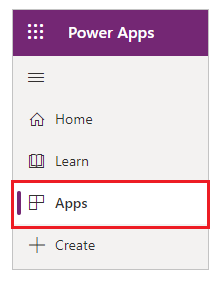
Hautatu zure ataria.
Aukeratu Editatu ataria atarietan Studio irekitzeko.
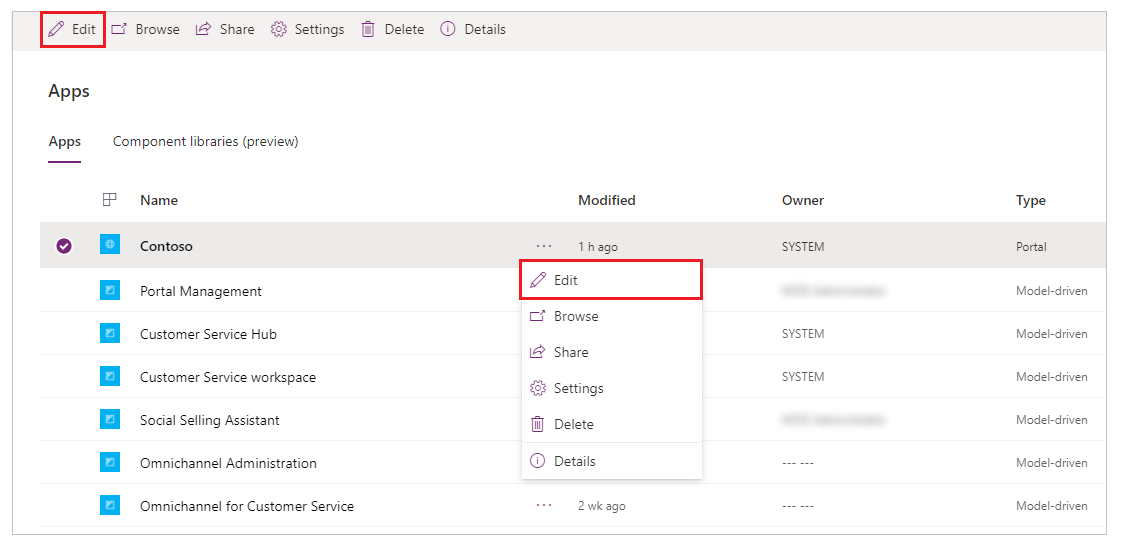
Informazio gehiago: Editatu ataria eta Estudioko anatomia
Hautatu kudeaketa baimenak nahi dituzun orrialdea.
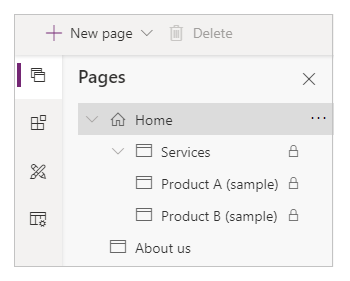
Osagaia pantailan (pantailaren eskuinaldean), zabaldu Baimenak.
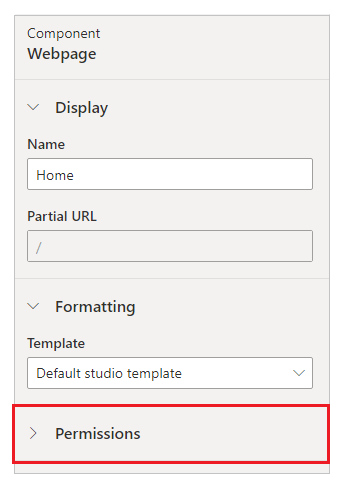
Aukerak azpian Baimenak aldatu egiten dira hautatutako orrialdearen arabera. Adibidez, guraso orrialdearen aukerak guraso orrialdeko baimenak heredatzen dituen haurraren orrialdearen aukerak desberdinak izango dira.
Ikus ditzagun orri bateko baimenak kudeatzeko aukera desberdinak.
Modu anonimoan sartzea orrialde batera baimendu
Orrialdea Orrialde guztion eskura ezarri Aktibatuta eskuragarri dago anonimoki. Aukera hau webgune baten erro orrian edo aukera multzo honekin orri nagusia duen haurren orrialdean dago erabilgarri Aktibatuta.
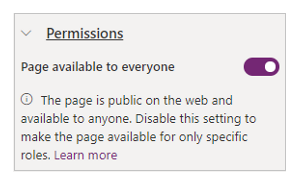
Mugatu orri baterako sarbidea
Noiz Orrialde guztion eskura ezarrita dago Desaktibatuta, orria ez dago erabilgarri mundu guztiak lehenespenez. Orrialde honetarako sarbidea baimendu nahi duzun rol zehatzak hauta ditzakezu.
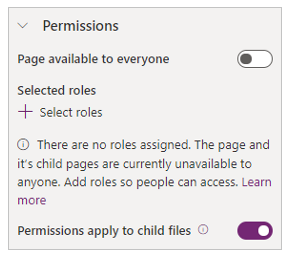
Erabili Aukeratu rolak orrian sartzeko baimendutako rolak aukeratzeko. Hemen hautatzen dituzun roletako erabiltzaileek soilik izango dute sarbidea.
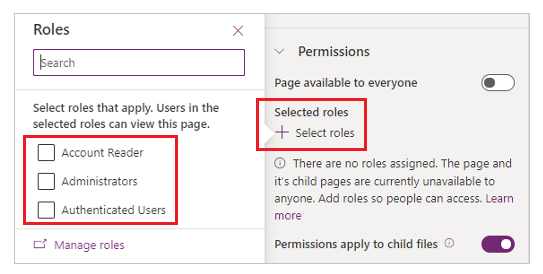
Erabiltzaile anonimoen funtzioa
Edozein funtzio hurrengoarekin Erabiltzaile anonimoak funtzioa ezarri hurrengora Bai baztertu egiten da funtzio zerrendatik hautatu dezakezu murrizteko orrialde baten sarbidea.
Aukeratutako orrirako rol hau konfiguratzeko Ataria kudeatzeko aplikazioa erabiltzen bada, orri baimenak kudeatzerakoan dagokion rolaren alerta bistaratuko da.
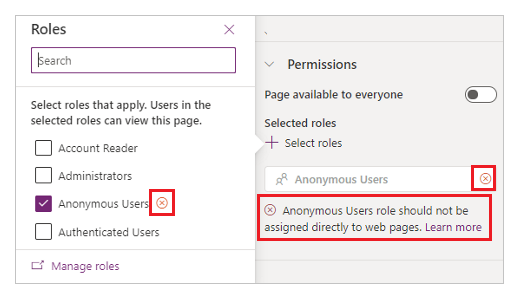
Alerta hau agertzen bada, aldatu baimenak rol gisa Erabiltzaile anonimoak ezarri Bai ezin zaie erabiltzaileei zuzenean esleitu.
Bigarren mailako fitxategiei ere aplikatzen zaizkie baimenak
Noiz Haurren fitxategiei baimenak aplikatzen zaizkie ezarrita dago Aktibatuta, umea web fitxategiak orrialde horretako webgune honetara sar daitezkeen erabiltzaileek soilik dituzte eskuragarri. Ezartzen denean Desaktibatuta, denek sar ditzakete hautatutako orrialdeko web fitxategiak.
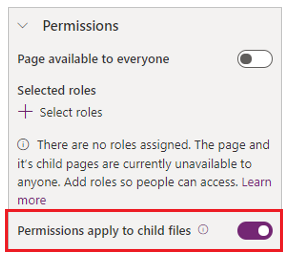
Kontuz
Haurren fitxategiei baimenak aplikatzen zaizkie ezarri behar da Desaktibatuta atariaren hasierako orria. Web fitxategiak, esaterako bootstrap.min.css, eta gaia.css gaiek erabiltzen dituzten hasierako orriaren azpian daude. Fitxategi hauek autentifikatutako erabiltzaileetara soilik mugatzeak estiloak orrialdeetan ez aplikatzea dakar modu anonimoan dauden saio-hasierako orriak barne.
Murrizketa orrien hierarkian
Orrialde bat ezarrita dagoenean Desaktibatuta hurrengorako Orrialdea eskuragarri dago edozeinentzat, blokeo ikonoa ![]() agertuko da orrialde-zerrendaren alboan eta horrek esan nahi du orrialdeak mugak dituela.
agertuko da orrialde-zerrendaren alboan eta horrek esan nahi du orrialdeak mugak dituela.
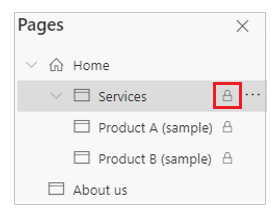
Bigarren mailako orrialde-baimenak
Haur orriak gurasoen orrialdearen baimenak oinordetzan har ditzake, edo baimen esklusiboekin konfigura daiteke.
Heredatu baimenak orri nagusi batetik
Baimenak ataleko ikuskizunak Heredatu guraso orrialdearen baimenak guraso orrialdea duen ume orri bat hautatzen denean Orrialde guztion eskura ezarri Desaktibatuta.
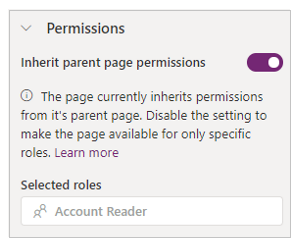
Lehenespenez, ume orrialde guztiek dute Heredatu guraso orrialdearen baimenak ezarri Aktibatuta. Ezarpen honek seme-alaben orrialdea guraso orrialdera sar daitezkeen erabiltzaile guztien eskura jartzen du.
Konfiguratu haurren orria baimen esklusiboekin
Haur orrialde batek duenean Heredatu guraso orrialdearen baimenak ezarrita dago Desaktibatuta, haurren orria—eta haurren orrialdea guraso diren orriak ez daude erabiltzaileentzat eskuragarri guraso—orrira sartzeko aukeratutako roletatik.
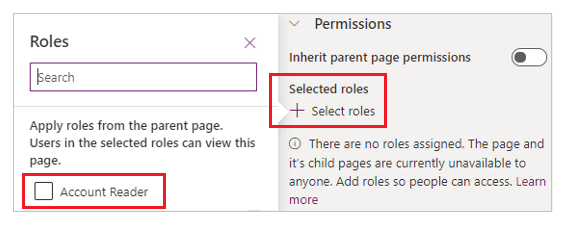
Aukeratu haurren orrira eta haurren orrialdea guraso den orrira sarbidea baimendu nahi duzun rol zehatzak.
Bigarren mailako orrialdearen baimenak aplikatu bigarren mailako fitxategiei
Noiz Haurren fitxategiei baimenak aplikatzen zaizkie ezarrita dago Aktibatuta, umea web fitxategiak orrialde horretako webgune honetara sar daitezkeen erabiltzaileek soilik dituzte eskuragarri. Ezartzen denean Desaktibatuta, denek sar ditzakete hautatutako orrialdeko web fitxategiak.
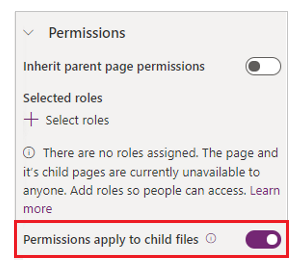
Baimenetako aldaketen azpiorriaren eragina
Orrialde bat orrialde hierarkian maila altuago batera igo daiteke edo orrialde hierarkian maila baxuago batera igo daiteke. Ekintza hauek baimenetan dituzten ondorioak hauek dira:
Orrialde bat azpiorrialde gisa egiten bada, orrialdeak bere guraso berriaren baimenak heredatzen ditu.
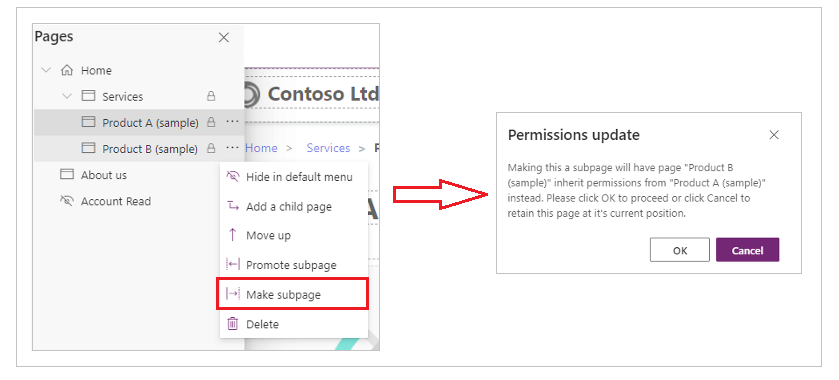
Orrialde bat sustatzen bada, orrialdearen jatorrizko baimenak mantenduko dira.
Kudeatu orrien baimenak atariaren kudeaketarako aplikazioa erabiliz
Erabiliz ataria kudeatzeko aplikazioa, kudea dezakezu orrialdearen baimenak web-orrian sartzeko kontrol-arauekin. Arau hauei esker, web rol batek zure webguneko orrietan egin ditzakeen argitaratze ekintzak kontrolatu ditzakezu. Gainera, zein webguneren bidez ikus daitezkeen orriak kontrolatzeko aukera ematen du.
Web-orriaren sarbide-kontrolaren araua
Ataria kudeatzeko aplikazioa erabiliz web orrira sarbidea kontrolatzeko arauak kudeatzeko:
Joan Power Apps-ra.
Ezkerreko panelean, hautatu Aplikazioak.
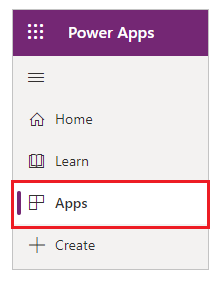
Hautatu Atariaren kudeaketa.
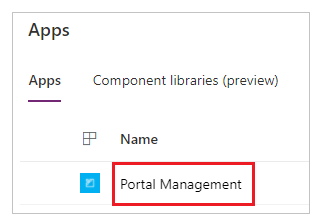
Ezkerreko paneletik, azpian Segurtasuna, hautatu Web orrira sarbidea kontrolatzeko arauak.
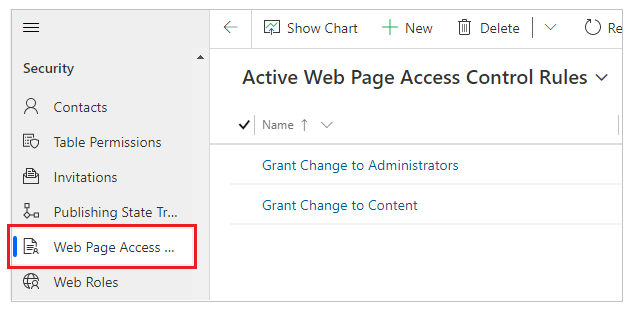
Aukeratu editatzeko web orrira sartzeko kontrol araua edo hautatu Berria arau berri bat sortzeko.
Ezarri atributu hauek web orrialdearen sarbide kontrolerako araurako.
Izena Deskribapenak Izena Araurako izen deskriptibo bat. Web gunea Araua aplikatzen; webgunera bat etorri behar araua aplikatu orri webgunera. Web-orria Araua aplikatzen zaion web-orria. Araua die orrian baina guztiak bigarren mailako orrian, hautatu araua aplikatzen dira webgunera adarkatze moduarentzat beraz egin-orriak ez soilik. Arau bat orri aplikatu baduzu ondoren, bertan aplikatzen ataria osoa. Eskuinera Eman aldaketa edo Irakurtzeko Murriztu Scope - Edukia guztia: mendeko edukia segurtasun-balidazioan gordetzen da.
- Baztertu bigarren mailako web-fitxategi zuzenak: Web-orriarekin erlazionatutako bigarren mailako web-fitxategi guztiak baztertuko dira segurtasun-balidaziotik. Ekintza honek ez ditu baztertuko bigarren mailako web-fitxategiekin erlazionatutako ondorengo elementuak. Aukera honek ez ditu seme-alaben web fitxategiaren ondorengoak baztertzen.
Deskribapenak (aukerakoa) Arauaren azalpena. Hautatu Gorde eta itxi.
Ikusi sarrera kontrolerako arauak orrialde baterako
Sartzeko kontrol arau berria sortu ostean, lotu egingo da hautatutako orrialdearekin. Lotura horrek eragina du araura esleitutako orrian eta bigarren mailako orrialdeetan—hau da, webgunearen adarkatze osoa.
Orrialde bati lotutako webgunera sartzeko kontrol-arauak ikusteko
Ataria kudeatzeko aplikazioan, ezkerreko paneletik, azpian Edukia, hautatu Web orriak.
Aukeratu sarbide kontrol araua lotu nahi duzun web orria.
Hautatu Sarrera kontrolerako arauak.
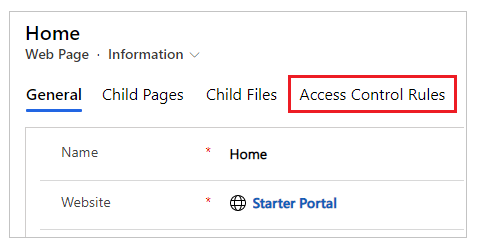
Ikusi webgune guztien sarrerako kontrol arauak orrialderako.
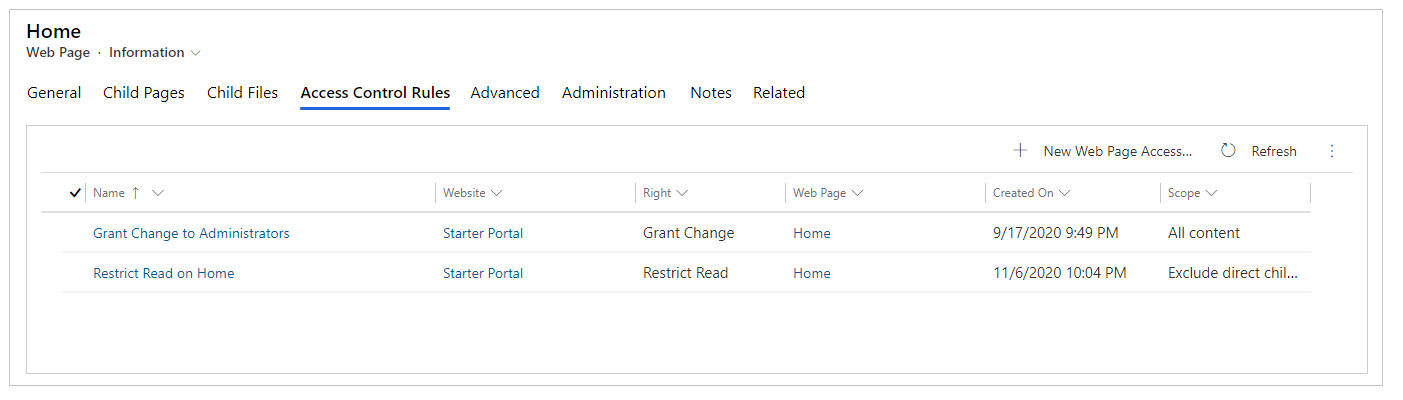
Bi sarbidea kontrolatzeko arau mota daude: Aldaketaren bermea eta Mugatutako irakurketa.
Baimendu aldaketa
Erabili Aldaketaren baimena araua baimentzeko erabiltzaileari web funtzioa lotuta duena orrialderako aldaketak edukian argitaratzeko eta haurren orrialde guztiak orri honetan. Aldaketaren baimena araua lehenesten da Murriztutako irakurketa arauaren gainetik.
Adibidez, duzu izan ditzake; gunearen bakarrean pakete bat nahi dituzun erabiltzaileak bakarrean editorea web funtzioan editagarria da. Erabiltzaile horiek sarbiderik ez izatea gune osoa eta certainly ezin dira editatu gune osoa, baina adarkatze hau barruan duten edukiaren osoa autoritatea argitaratzen. Web-orri sarbidea kontrolatzeko arau bat izeneko "eman bakarrean editoreetako, bakarrean argitaratu."
Ondoren, ezarri Eskuina hurrengora Aldaketaren bermea eta Web orria gurasoa den orrialdea albisteen adarra zure gunean. Web-funtzio honi bakarrean editoreetako gisa izendatu nahi dituzun erabiltzaileak edozein ondoren esleitzen izango. (Erabiltzaile batek web-funtzio asko izan ditzake.)
Aldaketaren bermea funtzioak beti presente egon behar luke edozein ataritan, aurrealdeko edizioa egin nahi duzunetan. Arau hau gunea, beraz egin da osoa gune lehenetsia arau orri aplikatzen dira. Arau hau lotuko gunea administrazio funtzioa adierazteko den web-funtzio bat. Front aldeko edukia argitaratzen eskubideak esleituko funtzio buruzko informazioa da diren erabiltzaileak.
Murriztu irakurketa
Erabili Murriztutako irakurketa araua orrialde bateko edukien ikuspegia mugatzekoa (eta bere haur-orriak) erabiltzaile espezifikoei. Alderatuz, Aldaketaren bermea da baimena ematen duen araua (bermatzen die erabiltzaileei zerbait egiteko gaitasuna), Mugatutako irakurketa berriz mugatzailea da arau bezala, eta mugatu egiten die ekintzak burutzea erabiltzaile talde bati. Adibidez, adarrak langile soilik erabiltzen dira meant gune izan ditzake. Atal hau irakurtzeko gaitasuna langilearen web rola duten pertsonei mugatu nahi diezu. Egoera horretan, sortu arau berria izena duena "mugatu irakurketa langileei bakarrik."
Ondoren ezarri Eskuina hurrengora Mugatutako irakurketa eta Web-orria adarreko goiko orrialdera langileek bakarrik irakurtzea nahi duzuna. Erlazionatu arau hau langilearen web funtzioarekin garrantzitsuenak eta esleitu erabiltzaile-funtzio honi.
Oharra
Murriztu irakurketa web-orriaren (hasiera) orriaren erroan aplikatzen baduzu eta Baztertu lotutako bigarren mailako web-fitxategiak Esparrua gisa hautatzen baduzu, orri nagusia eta bigarren mailako web-fitxategi zuzenak atzitu ahal izango dituzte erabiltzaile guztiek.
Ikus baita ere
Atari web-funtzioak sortu
Gehitu erregistro oinarritutako segurtasun-taula baimenak atari erabiltzen
Oharra
Esan diezagukezu dokumentazioa zein hizkuntzatan jaso nahi duzun? Egin inkesta labur bat. (kontuan izan inkesta hau ingelesez dagoela)
Inkestak zazpi minutu inguru iraungo du. Ez da datu pertsonalik biltzen (pribatutasun-adierazpena).